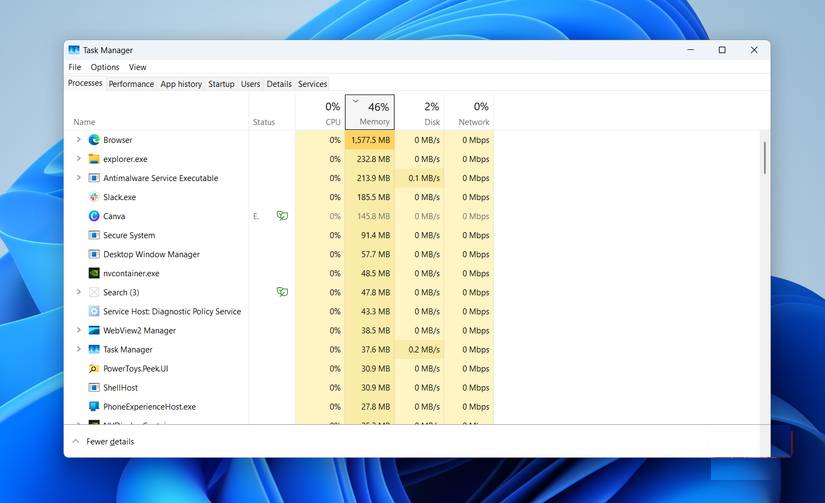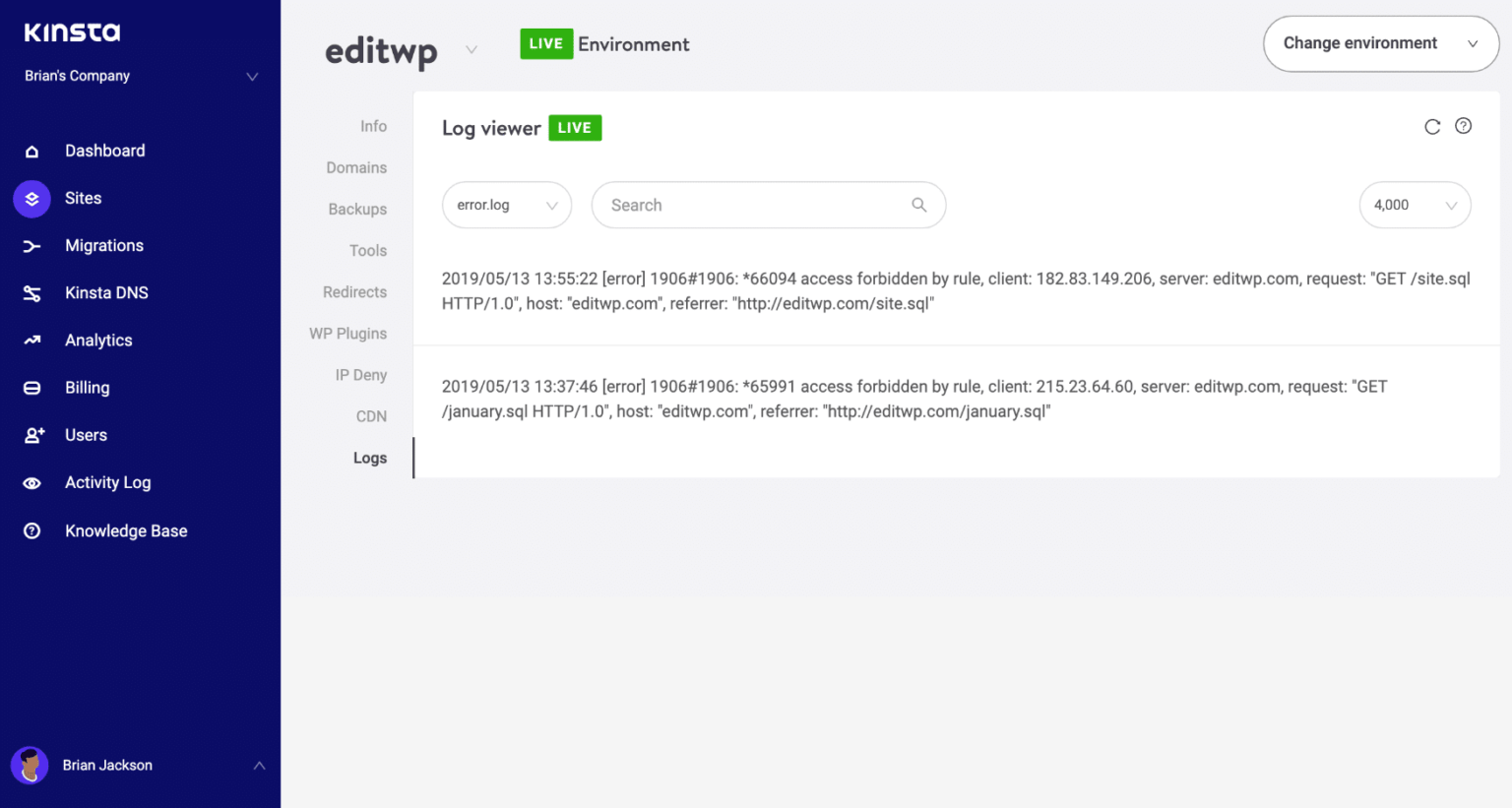6 cách khắc phục tình trạng quạt PC chạy ở tốc độ tối đa
Quạt PC là một trong những bộ phận quan trọng nhất về phần cứng, thiết yếu để giữ cho bộ phận bên trong hệ thống luôn hoạt động tốt và mát mẻ. Chúng thường chỉ thực hiện công việc của mình ở chế độ nền và bạn thậm chí có thể sẽ không nghe thấy chúng chạy trừ khi Máy tính đang hoạt động quá tải.
Tuy nhiên, một số vấn đề có thể khiến quạt chạy hết công suất trong suốt thời gian hoạt động, đây không phải là điều tốt vì chúng tạo ra tiếng ồn và khiến quạt bị hao mòn.
Kiểm tra nhiệt độ bên trong và làm sạch lỗ thông hơi
Điều đầu tiên cần làm là kiểm tra lỗ thông hơi. Quạt chạy ở tốc độ cao là dấu hiệu đầu tiên cho thấy PC đang nóng. Nếu gặp tình trạng nhiệt độ CPU hoặc GPU cao cả khi tải không tải hoặc tải thường xuyên thì rất có thể một trong những nguyên nhân sau đây đang gây ra tình trạng đó:
- Các lỗ thông hơi bị chặn, khiến khả năng thông gió bên trong case PC kém.
- Keo tản nhiệt của CPU không hoạt động tốt.
- Vấn đề với chính quạt CPU hoặc GPU.
Trong mọi trường hợp, việc để các bộ phận bên trong quá nóng đều không tốt. Mặc dù chắc chắn sẽ có chút nhiệt khi chạy tải nặng nhưng cần biết mức độ như thế nào là quá nóng đối với phần cứng. Việc lau bụi quạt và lỗ thông hơi sẽ khắc phục được sự cố ở mức độ cao, đồng thời có các cách khắc phục cụ thể khác đối với GPU quá nóng.

Nếu cách đó không khắc phục được sự cố, hãy thử bôi lại keo tản nhiệt cho CPU và GPU (nhớ lau sạch keo tản nhiệt cũ trước).
Kiểm tra chương trình chạy trong nền
Một lý do khác khiến qujat chạy ở tốc độ cao là có quá nhiều chương trình nền đang chạy trên PC, ngốn hết tài nguyên hệ thống. Điều này có thể gây ra tải hệ thống cao, khiến quạt quay nhanh hơn.
Trên máy Windows, cách dễ nhất để giải quyết vấn đề là kích hoạt Task Manager và xem các tiến trình nền đang chạy trên hệ thống. Đóng mọi tiến trình không quan trọng đối với hệ thống. Điều đó sẽ giúp giảm tải cho PC, đồng thời làm chậm quạt trong quá trình này. Có thể tắt một số ứng dụng nền nhất định trong Windows 11 để giảm tải hơn nữa.
Kiểm tra kết nối quạt trên bo mạch chủ
Quạt DC và CPU rất khác nhau. Tùy thuộc vào loại quạt có trong PC, bạn sẽ cần nối dây cho phù hợp. Hầu hết các quạt đều có đầu cắm bốn chân cho phép điều khiển bằng PWM (pulse-width modulation) qua phần mềm. Điều này đảm bảo CPU, GPU và các quạt case chạy theo nhiệt độ bên trong Máy tính.

Kiểm tra bo mạch chủ để xem liệu quạt có được cắm vào đúng đầu cắm hay không. Mặc dù GPU thường kiểm soát việc kiểm soát quạt nhưng quạt CPU cần cắm vào đúng đầu cắm trên bo mạch chủ (thường được gắn nhãn là đầu cắm quạt CPU). Điều này cũng đúng với quạt case, bất kể đang sử dụng bộ điều khiển quạt hay cắm trực tiếp vào bo mạch chủ.
Nếu chắc chắn rằng tất cả các đầu cắm quạt đều đúng, hãy kiểm tra BIOS để xem quạt đang chạy ở chế độ nào. Một số nhà sản xuất cài đặt quạt chạy ở chế độ DC thay vì chạy ở chế độ PWM trong BIOS hệ thống, nghĩa là quạt sẽ chạy hết công suất mà không có lý do.
Kiểm tra biểu đồ hiệu suất quạt
Tiếp theo, hãy kiểm tra biểu đồ hiệu suất quạt CPU và GPU. Hầu hết các bo mạch chủ hoặc laptop đều đi kèm với một số loại phần mềm tiện ích hệ thống của nhà sản xuất, cho phép thay đổi tốc độ quạt dựa trên nhiệt độ CPU hoặc GPU.
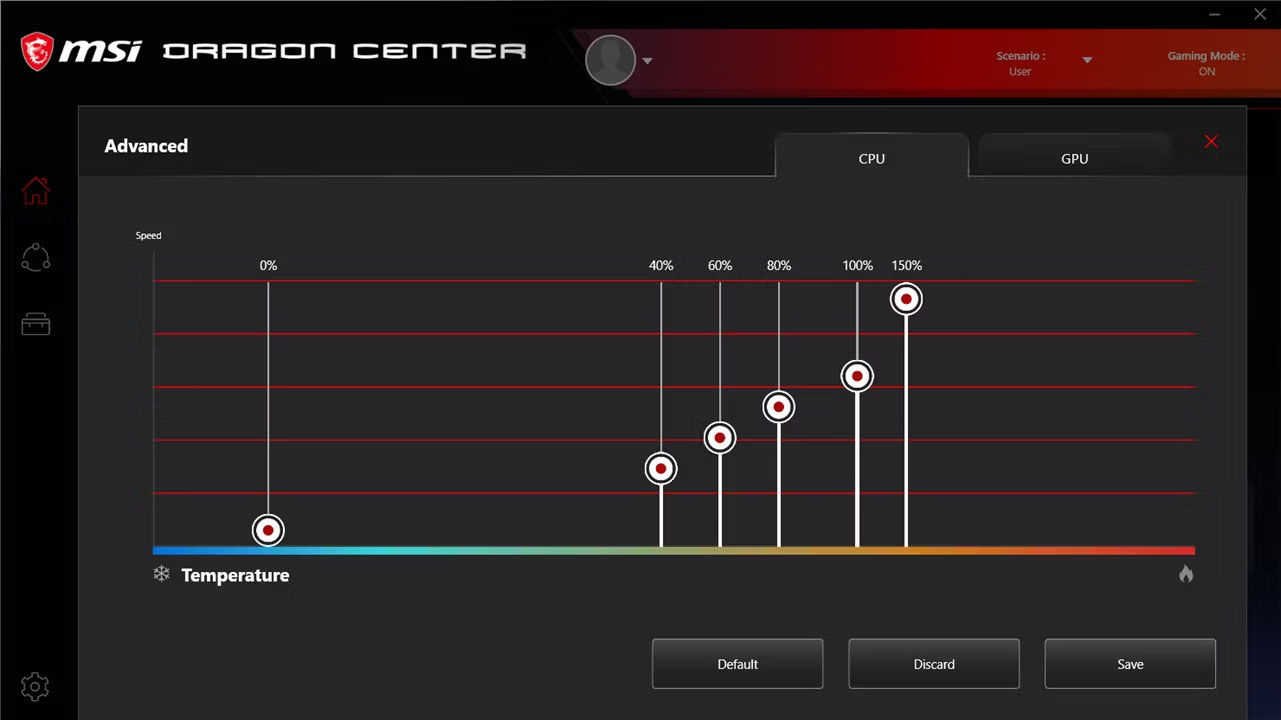
Ngoài ra, có thể sử dụng công cụ của bên thứ ba như MSI Afterburner hoặc Fan Control để đặt tốc độ quạt theo cách thủ công và tạo biểu đồ hiệu suất quạt tùy chỉnh để đảm bảo chúng chạy tối ưu.
Cài đặt phần mềm điều khiển quạt tự động của nhà sản xuất
Giống như driver cho các thành phần khác nhau trong PC, bạn có thể cần phần mềm của nhà sản xuất (thường là của nhà sản xuất bo mạch chủ) để kích hoạt tính năng điều khiển tốc độ quạt tự động. Việc cài đặt phần mềm giám sát CPU/GPU hoặc quạt được khuyến nghị từ nhà sản xuất bo mạch chủ hoặc laptop có thể giúp giảm bớt rắc rối khi tải xuống nhiều chương trình của bên thứ ba.
Nó thường đi kèm với các cài đặt preset tích hợp cho nhiều chế độ, cho phép kiểm soát quạt tốt hơn chỉ bằng một nút bấm. Một số ví dụ về các chương trình như vậy bao gồm Dragon Center của MSI, Armory Crate trên laptop ROG, iCue dành cho quạt Corsair, v.v…
Mua quạt mới
Nếu không giải quyết được vấn đề gì, có thể quạt đã bị lỗi cần phải thay thế. Hy vọng rằng điều đó không xảy ra. Tuy nhiên, giống như mọi thứ trong cuộc sống, phần cứng PC sẽ cũ đi theo thời gian và có lẽ đã đến lúc phải thay thế.
Quạt RGB trong PC chơi game
Hướng dẫn về cách chọn quạt case tốt nhất cho PC là một điểm khởi đầu tốt để có những lựa chọn phù hợp.